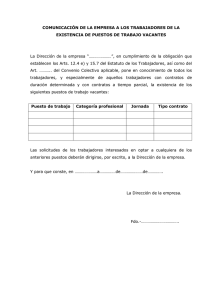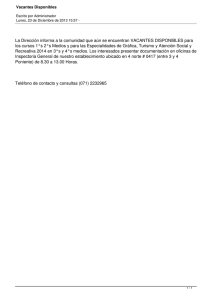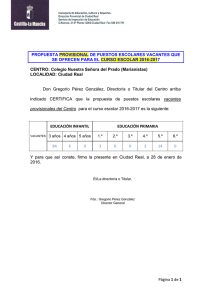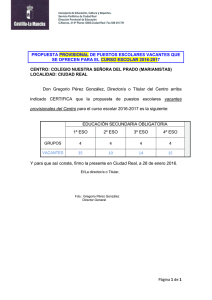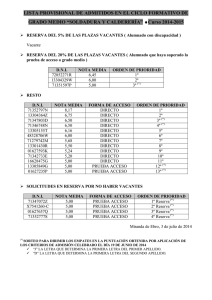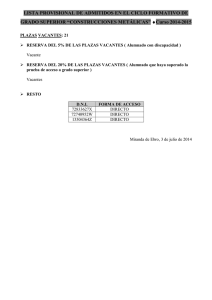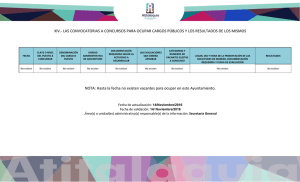Sistema Web BTU 1.0 (versión beta) M a n u a l d e U s u a r i o s
Anuncio
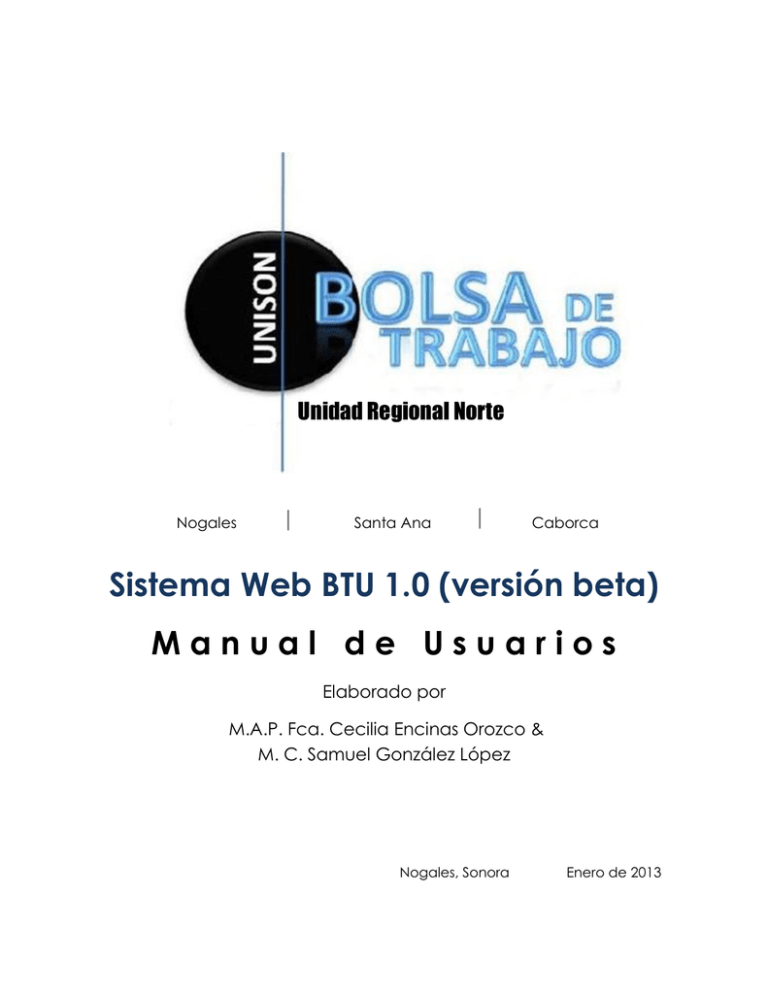
Unidad Regional Norte Nogales Santa Ana Caborca Sistema Web BTU 1.0 (versión beta) Manual de Usuarios Elaborado por M.A.P. Fca. Cecilia Encinas Orozco & M. C. Samuel González López Nogales, Sonora Enero de 2013 Responsables de la elaboración del documento: M.A.P. Francisca Cecilia Encinas Orozco & M.C. Samuel González López Proyecto registrado ante el Consejo de la División de Ciencias Administrativas, Contables y Agropecuarias de la Unidad Regional Norte de la Universidad de Sonora. Responsable del Proyecto Bolsa de Trabajo Universitaria M.A.P. Francisca Cecilia Encinas Orozco Responsable del Diseño del Sistema Web M.C. Samuel González López Universidad de Sonora, Unidad Regional Norte, División de Ciencias Administrativas, Contables y Agropecuarias Campus Nogales, Departamento de Ciencias Administrativas y Sociales. Nogales, Sonora, México. Tabla de Contenido Presentación 1. Entorno Empresas 1.1. Registro al sistema 1.2. Publicación de vacantes 1.3. Búsqueda de perfiles 1.4. Comunicación 1.4.1. Con postulantes 1.4.2. Con Coordinadores Operativos 1.5. Información General ii 1 1 3 3 3 4 4 4 i 2. Entorno Estudiantes/Egresados 2.1. Registro al sistema 2.2. Subir foto 2.3. Registro de Curriculum Vitae 2.4. Búsqueda de vacantes 2.5. Postulación a vacantes 2.6. Comunicación con empleadores 2.7. Comunicación con Coordinadores Operativos 3. Entorno Coordinador Operativo 3.1. Reportes 3.2. Comunicación 3.2.1. Mensajería Interna 3.2.2. Mensajería Masiva 3.3. Visualización de Información 6 6 7 7 7 8 8 8 9 9 10 11 12 12 Presentación El presente documento tiene como finalidad, ayudar a los diferentes usuarios del Sistema en Línea de la Bolsa de Trabajo Universitaria (Sistema web BTU 1.0, versión beta) a familiarizarse con las diferentes acciones y funcionalidades diseñadas. Se ha dividido en tres grandes apartados para agilizar la búsqueda de las diferentes funciones. Así, en primer lugar se encuentra el entorno dedicado a las empresas, organizaciones e instituciones que desean publicar sus vacantes. El segundo entorno esta destinado a los estudiantes y egresados de la Institución que deseen buscar vacantes y postularse a ellas, así como mantener comunicación con los ofertantes. Finalmente, el entorno del Coordinador Operativo permite generar reportes y estadísticas del funcionamiento del sistema. Además, en todos los entornos se muestra información relativa a otros programas institucionales que se consideran relevantes y asociados de alguna manera con la vinculación de la Unidad Regional Norte como: Prácticas Profesionales, Servicio Social, Educación Continua; además se incluyen los perfiles de los programas académicos de cada Campus que conforman la Unidad Regional Norte. ii 1. Entorno Empresas Al ingresar al Sistema Web de la Bolsa de Trabajo Universitaria se muestra un mensaje de bienvenida, así como un espacio para enviar las sugerencias y propuestas para mejorar el sistema. Asimismo, se han colocado ligas al Directorio de la Bolsa de Trabajo Universitaria, el Manual de usuario y el Aviso de privacidad. 1.1. Registro al sistema La primera vez que se ingresa al sistema en línea Bolsa de Trabajo Universitaria de la unidad Regional Norte (www.bolsatrabajourn.com) se debe registrar el tipo de usuario (estudiante, egresado o empresa. El cual es totalmente gratuito. Para completar su registro deberán ingresar los datos solicitados: -Empresas deberán contar con RFC. Una vez que se ha llenado la información requerida, el sistema enviara al correo proporcionado un aviso de confirmación con el usuario y contraseña (generados por el propio usuario) y un código de activación. Es fundamental completar este paso, de lo contrario no quedará registrado en el sistema. 1 Posteriormente la empresa debe ingresar a la sección de REGISTRO y completar la información que solicita el sistema. De lo contrario se restringirá la opción de publicación de vacantes y búsqueda de perfiles. 2 LOGO EMPRESA La empresa puede personalizar con una foto o logo su entorno dando clic directamente en el apartado designado para ello y buscar en su PC el archivo correspondiente. Cabe aclarar que las fotos no apropiadas serán eliminadas por el administrador del sistema. 1.2. Publicación de vacantes Para publicar una vacante, las empresas deberán ingresar a la sección VACANTES y agregar una nueva vacante, ingresando los datos que solicita el sistema o bien, revisar las vacantes que ha publicado anteriormente en el listado de vacantes. Es necesario señalar que mientras más datos se incorporen en esta sección más efectiva será la selección. 1.3. Búsqueda de perfiles Las empresas podrán hacer búsquedas de perfiles entre estudiantes y egresados registrados a través del combo ubicado en la parte derecha del sistema. La búsqueda puede personalizarse por criterios como: -Nivel de estudios -Estado civil -Género o edad y -Búsqueda por palabra clave 1.4. Comunicación Para facilitar la comunicación de las empresas se ha dispuesto en la parte izquierda inferior del sistema un Centro de Mensajes a través del cual puede enviar y recibir mensajes. 3 LOGO EMPRESA 1.4.1. Con postulantes La empresa puede recibir mensajes internos a través del sistema de los estudiantes o egresados interesados en alguna vacante. En la sección LISTADO DE VACANTES aparece una columna donde señala los interesados en algún puesto y desde ese apartado se puede iniciar la comunicación con el (los) interesados. Posteriormente los mensajes aparecerán en el CENTRO DE MENSAJES como mensaje nuevo o recibido. 1.4.2. Con Coordinador Operativo La empresa puede comunicarse directamente a través del Centro de Mensajes con el Coordinador Operativo en cada ciudad desde el apartado COMUNICATE CON NOSOTROS. 1.5. Información General El Sistema Web de la Bolsa de Trabajo Universitario tiene información general que puede ser de utilidad para las empresas como: 4 UNISON Muestra la bienvenida a la Bolsa de Trabajo, su Misión, Visión y Criterios de Uso. PERFILES Esta sección muestra el perfil, objetivos y materias de cada carrera que se oferta en la Unidad Regional Norte (Caborca, Nogales, Santa Ana) con la idea de familiarizar a las empresas con las competencias y habilidades de los estudiantes de la Universidad. REGISTRO Este apartado sirve para dar de alta la empresa en el Sistema con todos los datos propios. Permite dar de alta, modificar y consultar los datos registrados. VACANTES En la sección VACANTES las empresas pueden dar de alta, modificar y en gestionar las vacantes que haya publicado. PROGRAMAS En esta sección se ha dispuesto información relativa a programas que la Institución ofrece a la comunidad y que pueden ser de utilidad para las empresas como: Prácticas Profesionales, Servicio Social y Educación Continua. PASSWORD En este apartado la empresa puede modificar su contraseña. 5 2. Entorno Estudiantes/Egresados 2.1. Registro al sistema La primera vez que se ingresa al sistema en línea Bolsa de Trabajo Universitaria de la unidad Regional Norte (www.bolsatrabajourn.com) se debe registrar el tipo de usuario (estudiante, egresado o empresa. El cual es totalmente gratuito. Para completar su registro deberán ingresar los datos solicitados: -Estudiante/Egresado es indispensable contar con su número de expediente. 6 Una vez que se ha llenado la información requerida, el sistema enviará al correo proporcionado un aviso de confirmación con el usuario y contraseña (generados por el propio usuario) y un código de activación. Es fundamental completar este paso, de los contrario no quedará registrado en el sistema. 2.2. Subir foto Con la finalidad de que los estudiantes/egresados puedan tener un entorno más personalizado, además de que los empleadores puedan identificar al postulante; en la parte izquierda aparece una imagen, en la cual dando clic se pueden buscar una imagen en los archivos de su PC. Cabe aclarar que las fotos no apropiadas serán eliminadas por el administrador del sistema. 2.3. Registro de Curriculum Vitae Esta sección permite al estudiante/egresado ingresar los datos de su trayectoria laboral. Se ha dividido en cinco secciones para facilitar su llenado. Al finalizar el usuario puede optar por visualizar, exportar a otro formato su CV o imprimirlo. Se pueden hacer todos los cambios y actualizaciones como sean necesarias. 2.4. Búsqueda de vacantes En la parte derecha del entorno estudiantes/egresados se encuentra un Buscador de Vacantes que permite personalizar las búsquedas por: -Palabra en particular -Días transcurridos desde su publicación -Área o disciplina -Tipo de trabajo (tiempo completo, parcial, entre otros) -Localidad Además se pueden seguir las noticias y vacantes en las redes sociales de Facebook y Twitter (enlaces 7 2.5. Postulación a vacantes Después de realizar una búsqueda el estudiante/egresado podrá iniciar una consulta con el empleador (las comunicaciones aparecerán en el centro de mensajes). Asimismo puede optar por postularse a la vacantes (para ello es fundamental que haya actualizado todos los datos en su CV). 2.6. Comunicación con empleadores En la parte izquierda del entorno de estudiantes/egresados se encuentra un Centro de Mensajes mediante el cual las empresas podrán contactar a los estudiantes de los cuales les atraiga su perfil o deseen solicitar mayor información. De igual manera, los estudiantes/egresados podrán iniciar o mantener una comunicación con empleadores por este medio de forma directa, siempre y cuando se mantengan en línea. 2.7. Comunicación con Coordinadores Operativos En el mismo Centro de Mensajes el estudiante/egresado puede enviar y recibir mensajes con el Coordinador Operativo de la Ciudad que le corresponda (si estudia en Nogales, podrá mantener información con el Coordinador de ésta ciudad). En caso de requerir comunicarse con otros Coordinadores o resolver dudas del Sistema, puede consultar los datos en el DIRECTORIO que aparece en la primera pantalla al ingresar al Sistema. 8 3. Entorno Coordinador Operativo Cada Coordinador Operativo tiene acceso al sistema web de la Bolsa de Trabajo Universitaria con la clave y contraseña previamente asignada. La cual, puede ser modificada para efectos de seguridad por el propio Coordinador en la sección PASSWORD, ubicada en la esquina superior derecha del sistema. 3.1. Reportes 9 El Coordinador Operativo (CO) de la BTU puede obtener reportes de la actividad de la BTU utilizando el combo de selección ubicado a la derecha del sistema. La selección puede ser por tipo de usuario (estudiante, pasante, titulado, etc), por lugar de residencia o por carrera. De igual modo, puede obtener reportes de las vacantes que han sido publicadas en el sistema. Algunos de los criterios son: ciudad donde fue publicada la vacante, carrera solicitada o bien, localidad de la empresa. Los reportes de generarán en un archivo independiente de Excel con la finalidad de facilitar su exportación y manejo de datos. Cabe aclarar que algunos criterios de reportes están restringidos a la ciudad a la que pertenece el Coordinador. 3.2. Comunicación 10 Cada Coordinador Operativo podrá mantener comunicación con los diferentes tipos de usuarios del sistema de la BTU ya sea de manera individual o masiva. 3.2.1. Mensajería Interna 11 Al seleccionar enviar un E-Mail y Mensaje Interno, el comunicado aparecerá en el correo registrado por el usuario (alumno o empresa) y en un combo similar de mensajería interna del sistema. Para facilitar la búsqueda, aparece una nueva ventana donde se puede localizar el nombre del alumno o de la empresa (este listado se genera e incrementa conforme se van registrando estudiantes, egresados o empresas). En caso de preferir enviar a otra cuenta de correo, ésta puede ser escrita en el espacio correspondiente. 3.2.2. Mensaje Masivo El CO podrá enviar comunicados masivos a todos los estudiantes o empresas registradas. Para ello, se abrirá una nueva ventana y podrá seleccionar el tipo de usuario que recibirá su comunicación. 3.3. Visualización de Información El CO de la BTU podrá consultar la información registrada por tipo de usuario como se muestra en la pantalla de la izquierda. Ya sea que desee consultar el Curriculum Vitae de algún alumno en particular o de alguna empresa. 12 Los autores se reservan los derechos y acuerdan ponerlos a disposición de la Universidad de Sonora pero ni la institución o alguno de sus miembros podrán hacer modificaciones sin autorización escrita de las siguientes personas: Responsable del Proyecto Bolsa de Trabajo Universitaria M.A.P. Francisca Cecilia Encinas Orozco Responsable del Diseño del Sistema Web M.C. Samuel González López